Campanha de vídeo in-feed no Google Ads – Tutorial completo
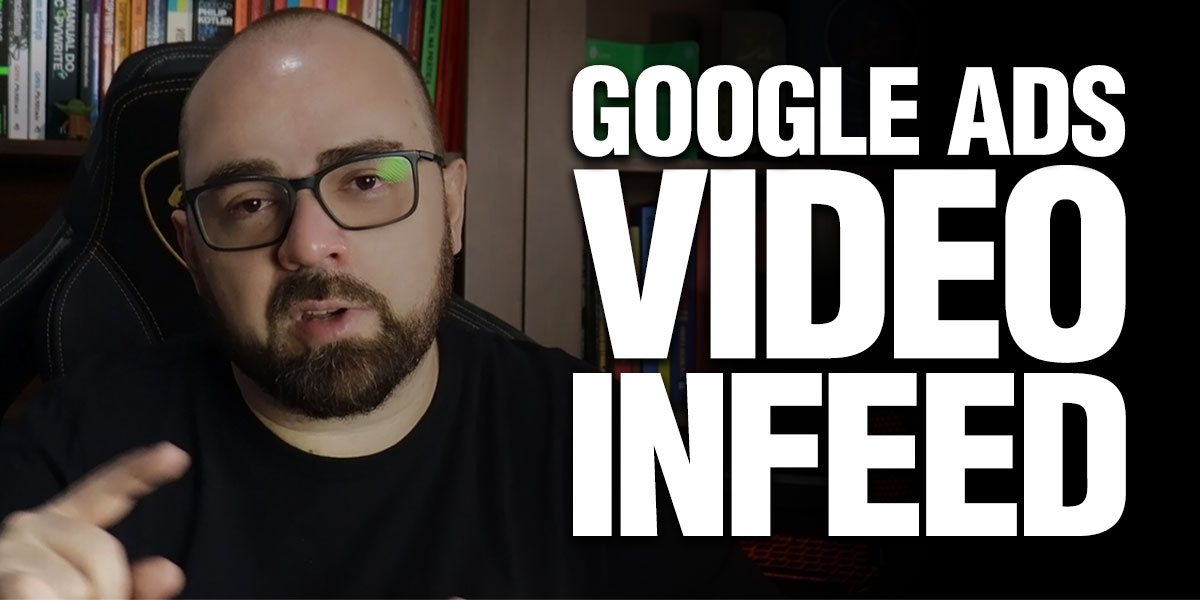
Campanhas de vídeo in-feed no Google Ads são uma excelente estratégia para alcançar um público segmentado e gerar conversões pagando centavos por visualização.
Neste artigo, você aprenderá como configurar uma campanha de vídeo in-feed do jeito certo, utilizando segmentação estratégica e um orçamento otimizado.
Se você promove produtos como afiliado, tem um canal no YouTube ou quer aumentar as conversões dos seus anúncios, siga este passo a passo e descubra como exibir seus vídeos nos canais certos.
- Conta suspensa no Google Ads: causas e o que fazer para resolver
- Super Presell 4.0 – Novos recursos + Cupom de desconto
- Correspondência de palavras-chave no Google Ads: Guia Definitivo
O que é uma campanha de vídeo in-feed
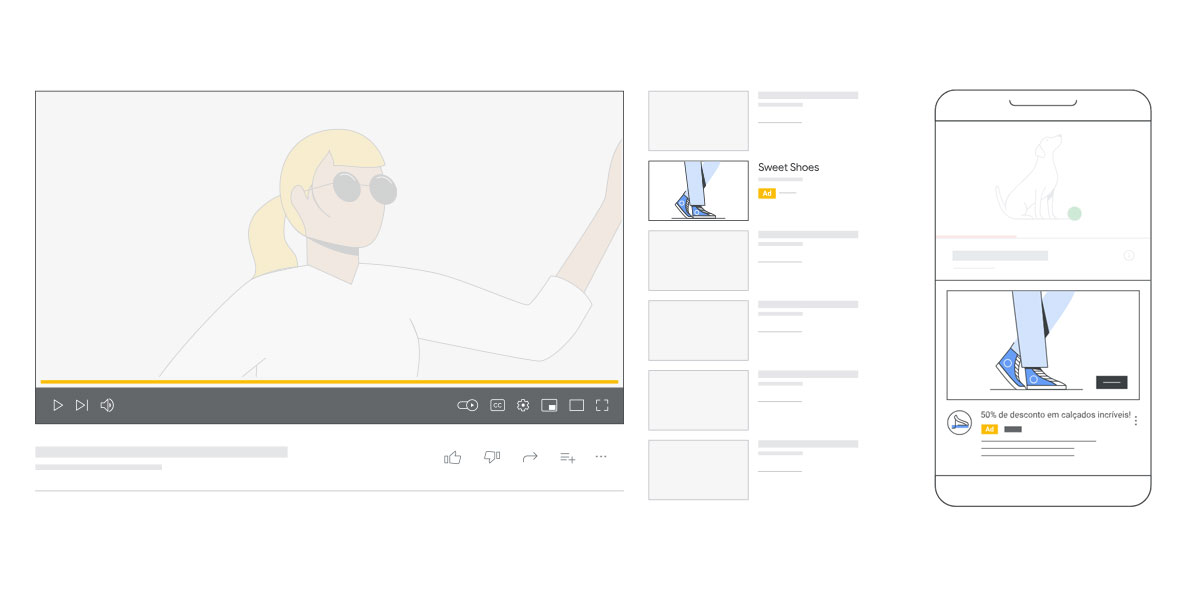
A campanha de vídeo in-feed é um tipo de anúncio do Google Ads que aparece na aba de sugestões do YouTube, nos resultados de pesquisa, na página inicial do aplicativo ou em canais e vídeos que você escolher.
Diferente dos anúncios que interrompem o vídeo do usuário (anúncios In-stream), os anúncios de vídeos in-feed são exibidos de forma menos intrusiva, o que aumenta a taxa de engajamento e melhora a conversão.
Passo a passo para criar sua campanha de vídeo in-feed
1. Vincule seu canal do YouTube ao Google Ads
Antes de começar, é necessário vincular seu canal do YouTube à conta do Google Ads. Isso permite que seus vídeos sejam usados diretamente como anúncios.
Caso ainda não tenha feito essa vinculação, acesse as configurações do Google Ads e conecte sua conta do YouTube.
2. Crie uma nova campanha no Google Ads
- Acesse sua conta do Google Ads e clique em “+ Criar campanha“;
- Escolha a opção “Criar uma campanha sem orientação“;
- Selecione “Vídeo” como tipo de campanha;
- Escolha o formato “Exibições de vídeo” para pagar menos por visualização;
- Clique em Continuar.
3. Configure os detalhes da campanha
Agora, defina os parâmetros da campanha para garantir o melhor desempenho.
- Nome da campanha: Defina um nome que identifique o objetivo da campanha, como “Video in-feed [NOME DO PRODUTO]”;
- Orçamento: Selecione orçamento diário e defina um valor inicial, por exemplo, R$500, para acelerar a entrega dos anúncios. O Google Ads não gastará esse valor de imediato, apenas usará conforme a demanda;
- Rede de exibição: Desative a opção parceiros de vídeo da rede de display, pois a campanha deve rodar apenas no YouTube;
- Localização: Selecione o país onde deseja exibir o anúncio. Se o público for brasileiro, marque Brasil. Caso esteja promovendo um produto internacional, escolha o país de interesse;
- Idioma: Mantenha todos os idiomas ativados para atingir usuários que possam ter o navegador configurado em outra língua.
4. Ajuste a segmentação da campanha de vídeo in-feed
A segmentação correta evita desperdício de orçamento e aumenta as chances de conversão.
- Dispositivos: Selecione smartphones e computadores, desativando tablets e TVs para garantir mais engajamento;
- Limite de frequência: Para evitar que um usuário veja o anúncio muitas vezes sem interagir, defina um limite de 3 impressões diárias por usuário. Você também pode limitar a frequência de visualizações de um mesmo usuário;
- Horário de exibição: Defina um período em que seu público está mais ativo. Por exemplo, das 8h às 00h.
5. Escolha o público-alvo
- Informações demográficas: Selecione faixa etária e gênero conforme o perfil do produto. Por exemplo: se o produto for mais voltado ao público masculino de 18 a 44 anos, desative o gênero feminino e idades fora desse intervalo;
- Segmentação de canais: Ao invés de segmentar por interesses, adicione canais específicos do YouTube relacionados ao seu nicho.
6. Adicionando os canais onde deseja exibir seu anúncio
- No campo conteúdo, clique em adicionar canais;
- Pesquise canais relevantes no YouTube e copie suas URLs;
- Cole todas as URLs no Google Ads para exibir seu anúncio nesses canais.
Essa estratégia garante que seu anúncio seja mostrado para um público já interessado no tema, o que pode aumentar a taxa de visualizações e conversões.
7. Selecione o vídeo e configure o anúncio
Na etapa de criação do anúncio in-feed, escolha o vídeo que será usado como anúncio.
- Insira o link do vídeo do seu canal;
- Escolha o formato anúncio em vídeo in-feed;
- Mantenha a miniatura padrão ou selecione outra imagem;
- Defina um título persuasivo, como: “Garimpe produtos 10x mais rápido!”. Usei esse título para ficar coerente com o produto usado como exemplo no vídeo acima;
- Adicione descrições curtas e chamativas, como: “Assista agora”;
- Defina o CPV máximo (custo por visualização). Comece com R$0,50 (ou menos) e ajuste conforme o desempenho.
8. Configure o pixel de conversão
O pixel de conversão permite rastrear compras geradas pelo anúncio.
- No Google Ads, acesse Metas > Conversões e clique em Criar ação de conversão;
- Escolha a opção Compra e selecione Criar evento manual;
- Copie o código gerado e adicione na Hotmart ou na plataforma onde o produto está hospedado;
- No Google Ads, vincule a conversão à campanha criada.
Isso garantirá que você acompanhe os resultados e otimize a campanha com base nos dados coletados.
9. Ative a campanha de vídeo in-feed e monitore os resultados
Depois de configurar tudo, aguarde a análise do Google Ads.
Assim que o anúncio for aprovado, monitore métricas como taxa de visualização, custo por visualização e conversões.
Caso o desempenho esteja abaixo do esperado, faça ajustes no orçamento, segmentação ou títulos do anúncio.
Conclusão
A campanha de vídeo in-feed no Google Ads é uma excelente opção para aumentar a visibilidade de produtos, gerar tráfego qualificado e maximizar as conversões.
Com as configurações certas, você consegue impactar o público ideal gastando poucos centavos por visualização.
Agora que você já sabe como criar sua campanha, coloque em prática e teste diferentes variações para encontrar a melhor combinação.
Sobre o Autor



0 Comentários